

Monitor LCD
Manwal għall-Utent
Q32V3S
Sigurtà
Konvenzjonijiet Nazzjonali
Is-subsezzjonijiet li ġejjin jiddeskrivu konvenzjonijiet notzzjonali użati f'dan id-dokument.
Noti, Attenzjonijiet, u Twissijiet
F'din il-gwida, blokki ta' test jistgħu jkunu akkumpanjati b'ikona u stampati b'tipa grassa jew b'tipa korsiva. Dawn il-blokki huma noti, kawzjonijiet u twissijiet, u jintużaw kif ġej:
![]() NOTA: NOTA tindika informazzjoni importanti li tgħinek tagħmel użu aħjar mis-sistema tal-kompjuter tiegħek.
NOTA: NOTA tindika informazzjoni importanti li tgħinek tagħmel użu aħjar mis-sistema tal-kompjuter tiegħek.
![]() ATTENZJONI: ATTENZJONI tindika jew ħsara potenzjali lill-ħardwer jew telf ta' data u tgħidlek kif tevita l-problema.
ATTENZJONI: ATTENZJONI tindika jew ħsara potenzjali lill-ħardwer jew telf ta' data u tgħidlek kif tevita l-problema. ![]() TWISSIJA: TWISSIJA tindika l-potenzjal għal ħsara lill-ġisem u tgħidlek kif tevita l-problema. Xi twissijiet jistgħu jidhru f'formati alternattivi u jistgħu ma jkunux akkumpanjati minn ikona. F'każijiet bħal dawn, il-preżentazzjoni speċifika tat-twissija hija mandata mill-awtorità regolatorja.
TWISSIJA: TWISSIJA tindika l-potenzjal għal ħsara lill-ġisem u tgħidlek kif tevita l-problema. Xi twissijiet jistgħu jidhru f'formati alternattivi u jistgħu ma jkunux akkumpanjati minn ikona. F'każijiet bħal dawn, il-preżentazzjoni speċifika tat-twissija hija mandata mill-awtorità regolatorja.
Qawwa
![]() Il-monitor għandu jitħaddem biss mit-tip ta' sors ta' enerġija indikat fuq it-tikketta. Jekk m'intix ċert mit-tip ta' enerġija fornuta lid-dar tiegħek, ikkonsulta lin-negozjant tiegħek jew lill-kumpanija lokali tal-enerġija.
Il-monitor għandu jitħaddem biss mit-tip ta' sors ta' enerġija indikat fuq it-tikketta. Jekk m'intix ċert mit-tip ta' enerġija fornuta lid-dar tiegħek, ikkonsulta lin-negozjant tiegħek jew lill-kumpanija lokali tal-enerġija.
![]() Il-monitor huwa mgħammar bi plagg ertjat bi tliet ponot, plagg bit-tielet pin (l-ert). Dan il-plagg se jidħol biss fi żbokk tad-dawl ertjat bħala karatteristika ta 'sikurezza. Jekk l-iżbokk tiegħek ma jakkomodax il-plagg bi tliet wajers, qabbad elettriċista jinstalla l-iżbokk it-tajjeb, jew uża adapter biex twaħħal l-apparat b'mod sikur. M'għandekx tegħleb l-iskop tas-sigurtà tal-plagg ertjat.
Il-monitor huwa mgħammar bi plagg ertjat bi tliet ponot, plagg bit-tielet pin (l-ert). Dan il-plagg se jidħol biss fi żbokk tad-dawl ertjat bħala karatteristika ta 'sikurezza. Jekk l-iżbokk tiegħek ma jakkomodax il-plagg bi tliet wajers, qabbad elettriċista jinstalla l-iżbokk it-tajjeb, jew uża adapter biex twaħħal l-apparat b'mod sikur. M'għandekx tegħleb l-iskop tas-sigurtà tal-plagg ertjat.
![]() Aqla 'l-unità waqt maltempata sajjetta jew meta ma tintużax għal perjodi twal ta' żmien. Dan jipproteġi l-monitor mill-ħsara minħabba żidiet fil-qawwa.
Aqla 'l-unità waqt maltempata sajjetta jew meta ma tintużax għal perjodi twal ta' żmien. Dan jipproteġi l-monitor mill-ħsara minħabba żidiet fil-qawwa.
![]() Tgħabbix iżżejjed power strips u kurduni ta 'estensjoni. Tagħbija eċċessiva tista 'tirriżulta f'nar jew xokk elettriku.
Tgħabbix iżżejjed power strips u kurduni ta 'estensjoni. Tagħbija eċċessiva tista 'tirriżulta f'nar jew xokk elettriku.
![]() Biex tiżgura tħaddim sodisfaċenti, uża l-monitor biss b'kompjuters elenkati UL li għandhom reċipjenti kkonfigurati xierqa mmarkati bejn 100-240V AC, Min. 1.5A.
Biex tiżgura tħaddim sodisfaċenti, uża l-monitor biss b'kompjuters elenkati UL li għandhom reċipjenti kkonfigurati xierqa mmarkati bejn 100-240V AC, Min. 1.5A.
![]() Is-sokit tal-ħajt għandu jkun installat ħdejn it-tagħmir u għandu jkun faċilment aċċessibbli.
Is-sokit tal-ħajt għandu jkun installat ħdejn it-tagħmir u għandu jkun faċilment aċċessibbli.
Installazzjoni
![]() Tpoġġix il-monitor fuq karrettun, stand, tripod, bracket, jew mejda instabbli. Jekk il-monitor jaqa ', jista' jweġġa 'persuna u jikkawża ħsara serja lil dan il-prodott. Uża biss karrettun, stand, tripod, bracket, jew mejda rakkomandati mill-manifattur jew mibjugħa ma' dan il-prodott. Segwi l-istruzzjonijiet tal-manifattur meta tinstalla l-prodott u uża aċċessorji tal-immuntar rakkomandati mill-manifattur. Taħlita ta' prodott u karrettun għandha titmexxa b'attenzjoni.
Tpoġġix il-monitor fuq karrettun, stand, tripod, bracket, jew mejda instabbli. Jekk il-monitor jaqa ', jista' jweġġa 'persuna u jikkawża ħsara serja lil dan il-prodott. Uża biss karrettun, stand, tripod, bracket, jew mejda rakkomandati mill-manifattur jew mibjugħa ma' dan il-prodott. Segwi l-istruzzjonijiet tal-manifattur meta tinstalla l-prodott u uża aċċessorji tal-immuntar rakkomandati mill-manifattur. Taħlita ta' prodott u karrettun għandha titmexxa b'attenzjoni.
![]() Qatt imbotta xi oġġett fl-islott fuq il-kabinett tal-monitor. Jista 'jagħmel ħsara lill-partijiet taċ-ċirkwit li jikkawża nar jew xokk elettriku. Qatt mxerred likwidi fuq il-monitor.
Qatt imbotta xi oġġett fl-islott fuq il-kabinett tal-monitor. Jista 'jagħmel ħsara lill-partijiet taċ-ċirkwit li jikkawża nar jew xokk elettriku. Qatt mxerred likwidi fuq il-monitor.
![]() Tpoġġix il-faċċata tal-prodott fuq l-art.
Tpoġġix il-faċċata tal-prodott fuq l-art.
![]() Jekk inti twaħħal il-monitor fuq ħajt jew xkaffa, uża kit ta 'immuntar approvat mill-manifattur u segwi l-istruzzjonijiet tal-kit.
Jekk inti twaħħal il-monitor fuq ħajt jew xkaffa, uża kit ta 'immuntar approvat mill-manifattur u segwi l-istruzzjonijiet tal-kit.
![]() Biex tiġi evitata ħsara potenzjali, pereżempjuample il-pannell jitqaxxar mill-bezel, żgura li l-monitor ma jxaqlebx 'l isfel b'aktar minn -5 gradi. Jekk jinqabeż il-massimu tal-angolu tal-inklinazzjoni 'l isfel ta' -5 gradi, il-ħsara tal-monitor ma tkunx koperta taħt il-garanzija.
Biex tiġi evitata ħsara potenzjali, pereżempjuample il-pannell jitqaxxar mill-bezel, żgura li l-monitor ma jxaqlebx 'l isfel b'aktar minn -5 gradi. Jekk jinqabeż il-massimu tal-angolu tal-inklinazzjoni 'l isfel ta' -5 gradi, il-ħsara tal-monitor ma tkunx koperta taħt il-garanzija.
![]() Ħalli ftit spazju madwar il-monitor kif muri hawn taħt. Inkella, iċ-ċirkolazzjoni ta 'l-arja tista' tkun inadegwata u għalhekk is-sħana żejda tista 'tikkawża nar jew ħsara lill-monitor.
Ħalli ftit spazju madwar il-monitor kif muri hawn taħt. Inkella, iċ-ċirkolazzjoni ta 'l-arja tista' tkun inadegwata u għalhekk is-sħana żejda tista 'tikkawża nar jew ħsara lill-monitor.
Ara hawn taħt iż-żoni ta' ventilazzjoni rakkomandati madwar il-monitor meta l-monitor ikun installat mal-ħajt jew fuq l-istand:
Installat bl-istand
 Jekk jogħġbok tixtri muntatura tal-ħajt adattata biex tevita n-nuqqas ta 'distanza bejn il-kejbil tas-sinjal tad-dahar u l-ħajt.
Jekk jogħġbok tixtri muntatura tal-ħajt adattata biex tevita n-nuqqas ta 'distanza bejn il-kejbil tas-sinjal tad-dahar u l-ħajt.
Tindif
![]() Naddaf il-kabinett regolarment b'ċarruta. Tista 'tuża deterġent artab biex timsaħ it-tebgħa, minflok deterġent qawwi li jikkawterizza l-kabinett tal-prodott.
Naddaf il-kabinett regolarment b'ċarruta. Tista 'tuża deterġent artab biex timsaħ it-tebgħa, minflok deterġent qawwi li jikkawterizza l-kabinett tal-prodott.
![]() Meta tnaddaf, kun żgur li l-ebda deterġent ma jkun inixxi fil-prodott. Id-drapp tat-tindif m'għandux ikun mhux maħdum wisq peress li se tobrox il-wiċċ tal-iskrin.
Meta tnaddaf, kun żgur li l-ebda deterġent ma jkun inixxi fil-prodott. Id-drapp tat-tindif m'għandux ikun mhux maħdum wisq peress li se tobrox il-wiċċ tal-iskrin.
![]() Jekk jogħġbok skonnettja l-korda tad-dawl qabel tnaddaf il-prodott.
Jekk jogħġbok skonnettja l-korda tad-dawl qabel tnaddaf il-prodott.

Oħrajn
![]() Jekk il-prodott ikun qed jarmi riħa stramba, ħoss jew duħħan, skonnettja l-plagg tad-dawl IMMEDJATAMENT u ikkuntattja Ċentru tas-Servizz.
Jekk il-prodott ikun qed jarmi riħa stramba, ħoss jew duħħan, skonnettja l-plagg tad-dawl IMMEDJATAMENT u ikkuntattja Ċentru tas-Servizz.
![]() Kun żgur li l-fetħiet tal-ventilazzjoni ma jkunux imblukkati minn mejda jew purtiera.
Kun żgur li l-fetħiet tal-ventilazzjoni ma jkunux imblukkati minn mejda jew purtiera.
![]() Tqabbadx il-monitor LCD f'vibrazzjoni severa jew kundizzjonijiet ta 'impatt għoli waqt it-tħaddim.
Tqabbadx il-monitor LCD f'vibrazzjoni severa jew kundizzjonijiet ta 'impatt għoli waqt it-tħaddim.
![]() Tħabbatx jew twaqqa' l-monitor waqt it-tħaddim jew it-trasport.
Tħabbatx jew twaqqa' l-monitor waqt it-tħaddim jew it-trasport.
Setup
Kontenut fil-Kaxxa

![]() Mhux il-kejbils tas-sinjali kollha (DP, kejbils HDMI) se jiġu pprovduti għall-pajjiżi u r-reġjuni kollha. Jekk jogħġbok iċċekkja man-negozjant lokali jew mal-uffiċċju tal-fergħa tal-AOC għal konferma.
Mhux il-kejbils tas-sinjali kollha (DP, kejbils HDMI) se jiġu pprovduti għall-pajjiżi u r-reġjuni kollha. Jekk jogħġbok iċċekkja man-negozjant lokali jew mal-uffiċċju tal-fergħa tal-AOC għal konferma.
Setup Stand & Bażi
Jekk jogħġbok waqqaf jew neħħi l-bażi segwi l-passi kif hawn taħt.
Setup:
 Neħħi:
Neħħi:

L-aġġustament ViewIng Angolu
Għall-aħjar viewHuwa rakkomandat li tħares lejn il-wiċċ sħiħ tal-monitor, imbagħad aġġusta l-angolu tal-monitor skont il-preferenza tiegħek. Żomm l-istand sabiex ma titwaqqax il-monitor meta tibdel l-angolu tal-monitor. Inti tista 'taġġusta l-monitor kif hawn taħt:
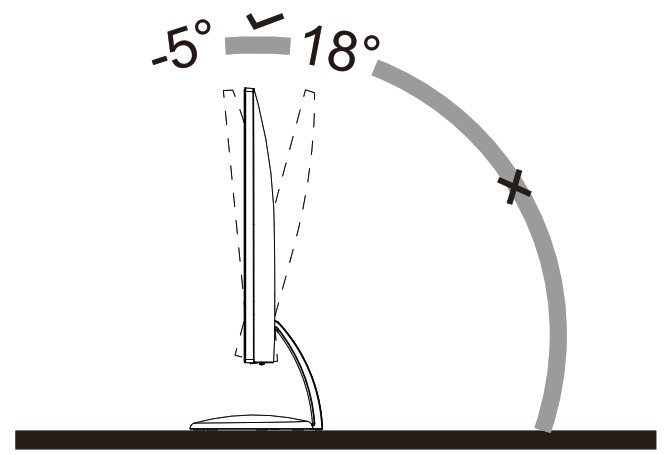
![]() NOTA:
NOTA:
Tmissx l-iskrin LCD meta tibdel l-angolu. Jista 'jikkawża ħsara jew jikser l-iskrin LCD.
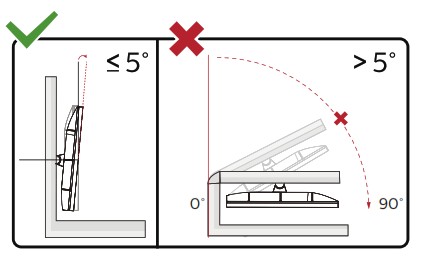
* Id-disinn tal-wiri jista 'jkun differenti minn dawk illustrati.
![]() Twissija
Twissija
- Biex tevita ħsara potenzjali fl-iskrin, bħal tqaxxir tal-pannelli, kun żgur li l-monitor ma jxaqlebx 'l isfel b'aktar minn -5 gradi.
- Tagħfasx l-iskrin waqt li taġġusta l-angolu tal-monitor. Aqbad biss il-bezel.
Konnessjoni tal-Monitor
Konnessjonijiet tal-kejbil fuq wara tal-monitor u l-kompjuter:
 Qawwa
Qawwa- Earphone
- DisplayPort
- HDMI
Qabbad mal-PC
- Qabbad il-korda tad-dawl ma' wara tal-wiri sew.
- Itfi l-kompjuter tiegħek u aqla l-kejbil tad-dawl tiegħu.
- Qabbad il-kejbil tas-sinjal tal-wiri mal-konnettur tal-vidjo fuq wara tal-kompjuter tiegħek.
- Ipplaggja l-korda tad-dawl tal-kompjuter tiegħek u l-wiri tiegħek fi żbokk fil-qrib.
- Ixgħel il-kompjuter tiegħek u wiri.
Jekk il-monitor tiegħek juri immaġini, l-installazzjoni hija kompluta. Jekk ma jurix immaġni, jekk jogħġbok irreferi Issolvi l-problemi. Biex tipproteġi t-tagħmir, dejjem itfi l-PC u l-monitor LCD qabel ma tikkonnettja.
L-aġġustament
Hotkeys

| 1 | Sors / Ħruġ / 'l fuq |
| 2 | Eko/DCR/Isfel |
| 3 | Viżjoni Ċara/Xellug |
| 4 | Volum/Dritt |
| 5 | Qawwa/Menu/Daħħal |
Menu/Daħħal
Meta ma jkunx hemm OSD, Agħfas biex turi l-OSD jew tikkonferma l-għażla. Agħfas madwar 2 sekondi biex itfi l-monitor.
Qawwa
Agħfas il-buttuna Power biex tixgħel il-monitor.
Volum/Dritt
Meta ma jkunx hemm OSD, Agħfas il-buttuna tal-Volum għal bar ta 'aġġustament tal-volum attiv, Agħfas ix-Xellug jew il-Lemin biex taġġusta l-volum.
Sors/Ħruġ
Meta l-OSD jingħalaq, agħfas il-buttuna Sors/Ħruġ se tkun funzjoni tas-sors sħun.
Eko /DCR/L isfel
Meta ma jkunx hemm OSD, Agħfas din il-buttuna biex tidħol fl-aġġustament Eco/DCR. Imbagħad agħfas il-buttuna Xellug jew Lemin biex tagħżel Eco/DCR differenti.
Viżjoni Ċara
- Meta ma jkunx hemm OSD, Agħfas il-buttuna "Xellug" biex tattiva Viżjoni Ċara.
- Uża l-buttuni "Xellug" jew "Lemin" biex tagħżel bejn settings dgħajfa, medji, qawwija jew mitfija. Issettjar default huwa dejjem "off".

- Agħfas u żomm il-buttuna "Xellug" għal 5 sekondi biex tattiva d-Demo ta 'Viżjoni Ċara, u messaġġ ta' "Demo ta 'Viżjoni Ċara: mixgħul" se jintwera fuq l-iskrin għal tul ta' 5 sekondi. Agħfas u żomm il-buttuna "Xellug" għal 5 sekondi għal darb'oħra, Clear Vision Demo se tkun mitfija.

Il-funzjoni tal-Viżjoni Ċara tipprovdi l-aħjar immaġni viewesperjenza billi tikkonverti immaġni b'riżoluzzjoni baxxa u mċajpra f'immaġini ċari u ċari.
| Viżjoni Ċara | Mitfi | Aġġusta l-Viżjoni Ċara |
| Dgħajjef | ||
| Medju | ||
| Qawwija | ||
| Demo Viżjoni Ċara | Mixgħul jew Mitfi | Itfi jew Ippermetti Demo |
Setting OSD
Istruzzjoni bażika u sempliċi fuq iċ-ċwievet tal-kontroll.

- Agħfas il- Buttuna MENU biex tattiva t-tieqa OSD.
- Agħfas ix-Xellug jew il-Lemin biex tinnaviga permezz tal-funzjonijiet. Ladarba l-funzjoni mixtieqa tkun enfasizzata, agħfas il- buttuna MENU biex tattivah, agħfas Xellug jew Dritt biex tinnaviga permezz tal-funzjonijiet tas-submenu. Ladarba l-funzjoni mixtieqa tiġi enfasizzata, agħfas Buttuna MENU biex jattivaha.
- Agħfas ix-Xellug jew il-Lemin biex tbiddel is-settings tal-funzjoni magħżula. Agħfas Exitbutton biex toħroġ. Jekk trid taġġusta xi funzjoni oħra, irrepeti l-passi 2-3.
- Funzjoni OSD Lock/Unlock: Biex tissakkar jew tiftaħ l-OSD, agħfas u żomm il-buttuna Downbutton għal 10s waqt li l-funzjoni OSD ma tkunx attiva.
Noti:
- Jekk il-prodott għandu input ta 'sinjal wieħed biss, l-oġġett ta' "Input Select" huwa diżattivat biex jaġġusta.
- Modi ECO (minbarra l-modalità Standard), Viżjoni ċara, DCR, mod DCB u Picture Boost, għal dawn l-istati li jista’ jeżisti stat wieħed biss.
Luminanza

| Kuntrast | 0-100 | Kuntrast minn Diġitali-reġistru. | ||
| Luminożità | 0-100 | Aġġustament tad-dawl ta' wara. | ||
| Modalità eko | Standard | Modalità Standard. | ||
| Test | Modalità Test. | |||
| Internet | Modalità tal-Internet. | |||
| Logħba | Mod tal-Logħba. | |||
| Film | Modalità Film. | |||
| Sports | Modalità Sports. | |||
| Qari | Modalità Qari. | |||
| Gamma | Gammal | Aġġusta għal Gamma 1. | ||
| Gamma2 | Aġġusta għal Gamma 2. | |||
| Gamma3 | Aġġusta għal Gamma 3. | |||
| DCR | On | Ippermetti proporzjon ta' kuntrast dinamiku. | ||
| Mitfi | Iddiżattiva l-proporzjon tal-kuntrast dinamiku. | |||
| Modalità HDR | Mitfi | Agħżel il-Modalità HDR. | ||
| Stampa HDR | ||||
| Film HDR | ||||
| Logħba HDR | ||||
Nota: Meta "Modalità HDR" hija ssettjata għal "mhux mitfi", l-oġġetti "Kuntrast", "Luminosità", "Gamma" ma jistgħux jiġu aġġustati.
Setup tal-Kulur

| Temp tal-Kulur. | Saħħan | Ifakkar it-Temperatura tal-Kulur Saħħan mill-EEPROM. | ||
| Normali | Ifakkar it-Temperatura tal-Kulur Normali mill-EEPROM. | |||
| Kessaħ | Ifakkar it-Temperatura tal-Kulur Kessaħ mill-EEPROM. | |||
| sRGB | Ifakkar it-Temperatura tal-Kulur SRGB mill-EEPROM. | |||
| Utent | Irrestawra t-Temperatura tal-Kulur mill-EEPROM. | |||
| Modalità DCB | Ittejjeb bis-sħiħ | Mixgħul jew Mitfi | Itfi jew Ippermetti l-Modalità ta' Titjib Sħiħ | |
| Natura Ġilda | Mixgħul jew Mitfi | Itfi jew Ippermetti Nature Skin Mode | ||
| Qasam Aħdar | Mixgħul jew Mitfi | Itfi jew Ippermetti l-Modalità Green Field | ||
| Blu-sema | Mixgħul jew Mitfi | Itfi jew Ippermetti l-Modalità Sky-blue | ||
| Awtodetect | Mixgħul jew Mitfi | Itfi jew Ippermetti l-Modalità Auto Detect | ||
| Mitfi | Mixgħul jew Mitfi | Itfi jew Ippermetti l-Modalità Mitfi | ||
| Demo DCB | Mixgħul jew Mitfi | Itfi jew Ippermetti Demo | ||
| Aħmar | 0-100 | Qligħ aħmar minn Diġitali-reġistru. | ||
| Aħdar | 0-100 | Qligħ aħdar minn Diġitali-reġistru. | ||
| Blu | 0-100 | Qligħ blu minn Diġitali-reġistru. |
Nota: Meta "Modalità HDR" taħt "Luminanza" huwa ssettjat għal "mhux mitfi", l-oġġetti kollha taħt "Kulur Setup" ma jistgħux jiġu aġġustati.
Boost Stampa

| Qafas Bright | mixgħul jew mitfi | Itfi jew Ippermetti Qafas Bright | |
| Daqs tal-qafas | 14-100 | Aġġusta Daqs tal-Qafas | |
| Luminożità | 0-100 | Aġġusta l-luminożità tal-qafas | |
| Kuntrast | 0-100 | Aġġusta Kuntrast tal-Qafas | |
| Pożizzjoni H. | 0-100 | Aġġusta l-Pożizzjoni orizzontali tal-qafas | |
| V. pożizzjoni | 0-100 | Aġġusta l-Pożizzjoni vertikali tal-qafas |
Nota: Aġġusta l-luminożità, il-kuntrast, u l-pożizzjoni tal-Qafas Bright għal aħjar viewing esperjenza.
Meta "Modalità HDR" taħt "Luminanza" huwa ssettjat għal "mhux mitfi", l-oġġetti kollha taħt "Stimula l-Istampa" ma jistgħux jiġu aġġustati.
Issettjar OSD

| Lingwa | Agħżel il-lingwa OSD | ||
| Timeout | 5-120 | Aġġusta l-Timeout OSD | |
| Kapaċità DP (għal ċerti mudelli biss) |
1.1/1.2 | Jekk il-kontenut tal-vidjo DP jappoġġja DP1.2, jekk jogħġbok agħżel DP1.2 għal Kapaċità DP; inkella, jekk jogħġbok agħżel DP1.1. Jekk jogħġbok innota li l-appoġġ DP1.2 biss Funzjoni Adaptive-Sync |
|
| H. Pożizzjoni | 0-100 | Aġġusta l-pożizzjoni orizzontali ta 'OSD | |
| V. Pożizzjoni | 0-100 | Aġġusta l-pożizzjoni vertikali ta 'OSD | |
| Trasparenza | 0-100 | Aġġusta t-trasparenza ta 'OSD | |
| Tifkira tal-Break | mixgħul jew mitfi | Tfakkira tal-waqfa jekk l-utent jaħdem kontinwament għal aktar minn siegħa |
L-issettjar tal-logħob

| Mod tal-Logħba | Mitfi | L-ebda ottimizzazzjoni minn logħba ta 'immaġni Intelliġenti | |
| FPS | Għal logħob FPS (first Person Shooters). Ittejjeb id-dettalji tal-livell iswed tat-tema skura. | ||
| RTS | Għal-logħob tal-RTS (Real Time Strategy). Ittejjeb il-kwalità tal-immaġni. | ||
| Tlielaq | Għall-logħob tat-Tlielaq. Jipprovdi l-aktar ħin ta 'rispons mgħaġġel u saturazzjoni għolja tal-kulur. | ||
| Gamer 1 | Is-settings tal-preferenza tal-utenti salvati bħala Gamer 1. | ||
| Gamer 2 | Is-settings tal-preferenza tal-utent salvati bħala Gamer 2. | ||
| Gamer 3 | Is-settings tal-preferenza tal-utent salvati bħala Gamer 3. | ||
| Kontroll ta' Shadow | 0-100 | Shadow Control Default huwa 50. allura l-utent aħħari jista 'jaġġusta minn 50 għal 100 jew 0 biex iżid il-kuntrast għal stampa ċara. 1. Jekk l-istampa hija skura wisq biex tara d-dettall b'mod ċar. aġġustament minn 50 sa 100 għal stampa ċara. 2. Jekk l-istampa hija bajda wisq biex tara d-dettall b'mod ċar. aġġustament minn 50 wisq għal stampa ċara |
|
| Overdrive (għal ċerti mudelli biss) |
Mitfi | Aġġusta l-ħin tar-rispons. | |
| Dgħajjef | |||
| Medju | |||
| Qawwija | |||
| Game Kulur | 0-20 | Game Color se jipprovdi livell 0-20 għall-aġġustament tas-saturazzjoni biex tikseb stampa aħjar. | |
| Modalità LowBlue | Qari / Uffiċċju / Internet / Multimedja / Mitfi | Naqqas il-mewġ tad-dawl blu billi tikkontrolla t-temperatura tal-kulur. | |
| Dial Point | Mixgħul jew Mitfi | Il-funzjoni 'Dial Point' tpoġġi indikatur tal-mira fil- ċentru tal-iskrin biex jgħin lill-gamers jilagħbu logħob First Person Shooter (FPS) b'mira preċiża u preċiża. |
|
| Adattiv-Sinkronizzazzjoni (għal ċerti mudelli biss) |
Mixgħul jew Mitfi | Itfi jew Ippermetti Adaptive-Sync. Tfakkira ta' Adaptive-Sync Run: Meta l-karatteristika Adaptive-Sync tkun attivata. jista 'jkun hemm iteptep f'xi ambjenti tal-logħob. |
|
| Frame Counter (għal ċerti mudelli biss) | Mitfi / Lemin 'l fuq / Lemin 'l isfel / Xellug 'l isfel / Xellug 'l fuq | Uri frekwenza V fuq il-kantuniera magħżula |
Nota: Meta "Modalità HDR" taħt "Luminance" hija ssettjata għal "mhux mitfi", l-oġġetti "Modalità tal-Logħob", "Kontroll tad-dell", "Kulur tal-Logħob" ma jistgħux jiġu aġġustati.
Extra

| Input Agħżel | Agħżel Sors tas-Sinjal tad-Dħul | ||
| Timer mitfi | 0-24 siegħa | Agħżel DC off time | |
| Proporzjon tal-Immaġni | Wiesgħa | Agħżel il-proporzjon tal-immaġni għall-wiri. | |
| 4:03 | |||
| DDC/CI | Iva jew Le | Ixgħel/itfi l-Appoġġ DDC/CI | |
| Irrisettja | Iva jew Le | Irrisettja l-menu għal default (ENERGY STAR' disponibbli għal mudelli selettivi) |
|
| ENERGY STAR” jew Nru |
Ħruġ

| Ħruġ |
Indikatur LED
| Status | Kulur LED |
| Modalità ta 'Qawwa Sħiħa | Abjad |
| Modalità Attiva mitfija | Oranġjo |
Issolvi l-problemi
| Problema u Mistoqsija | Soluzzjonijiet Possibbli |
| L-LED tal-Qawwa Mhuwiex ON | Kun żgur li l-buttuna ta' l-enerġija hija ON u l-Qawwa ta' l-Enerġija hija konnessa sew ma' żbokk ta' l-enerġija ertjat u mal-monitor. |
| Ebda immaġini fuq l-iskrin | • Il-korda tad-dawl hija konnessa sew? Iċċekkja l-konnessjoni tal-korda tal-enerġija u l-provvista tal-enerġija. • Il-kejbil huwa konness b'mod korrett? (Konnessi bl-użu tal-kejbil I-IDMI) Iċċekkja l-konnessjoni tal-kejbil I-IDMI. (Konnessi bl-użu tal-kejbil DP) Iċċekkja l-konnessjoni tal-kejbil DP. • L-input HDMI/DP mhuwiex disponibbli fuq kull mudell. • Jekk il-qawwa hija mixgħula, reboot il-kompjuter biex tara l-iskrin inizjali (l-iskrin tal-login), li tista 'tidher. Jekk tidher l-iskrin inizjali (l-iskrin tal-login), ibda l-kompjuter fil-mod applikabbli (il-mod sikur għall-Windows 7/8/10) u mbagħad ibdel il-frekwenza tal-kard tal-vidjo. (Irreferi għall-Issettjar tar-Riżoluzzjoni Ottimal) Jekk l-iskrin inizjali (l-iskrin tal-login) ma jidhirx, ikkuntattja liċ-Ċentru tas-Servizz jew lin-negozjant tiegħek. • Tista' tara “Input Mhux Sostnut” fuq l-iskrin? Tista 'tara dan il-messaġġ meta s-sinjal mill-kard tal-vidjo jaqbeż ir-riżoluzzjoni u l-frekwenza massima li l-monitor jista' jimmaniġġja kif suppost. Aġġusta r-riżoluzzjoni massima u l-frekwenza li l-monitor jista 'jimmaniġġja kif suppost. • Kun żgur li l-AOC Monitor Drivers huma installati. |
| Stampa Huwa Fuzzy & Has Ghosting Shadowing Problem | Aġġusta l-Kontrolli tal-Kuntrast u l-Luminożità. Agħfas biex taġġusta awtomatikament. Kun żgur li m'intix qed tuża kejbil ta 'estensjoni jew kaxxa tas-swiċċ. Nirrakkomandaw li twaħħal il-monitor direttament mal-konnettur tal-output tal-kard tal-vidjo fuq wara. |
| Istampa Bounces, Flikkjaturi jew Wave Pattern Jidher Fl-Istampa | Mexxi apparat elettriku li jista 'jikkawża interferenza elettrika kemm jista' jkun 'il bogħod mill-monitor. Uża r-rata massima ta' aġġornament li kapaċi tagħmel il-monitor tiegħek fir-riżoluzzjoni li qed tuża. |
| Il-Moniter huwa Mwaħħal Fil-Modalità Mitfija Attiva ” | L-Iswiċċ tal-Qawwa tal-Kompjuter għandu jkun fil-pożizzjoni ON. Il-Kard tal-Vidjo tal-Kompjuter għandha tkun imwaħħla sewwa fl-islott tagħha. Kun żgur li l-kejbil tal-vidjo tal-monitor huwa konness sew mal-kompjuter. Spezzjona l-kejbil tal-vidjo tal-monitor u kun żgur li l-ebda pin ma jkun mgħawweġ. Kun żgur li l-kompjuter tiegħek qed jaħdem billi tolqot il-buttuna CAPS LOCK fuq it-tastiera filwaqt li tosserva l-LED CAPS LOCK. L-LED għandu jew jinxtegħel jew jintefa wara li jolqot il-buttuna CAPS LOCK. |
| Nieqes wieħed mill-kuluri primarji (AĦMAR, AĦDAR jew BLUE) | Spezzjona l-kejbil tal-vidjo tal-monitor u kun żgur li l-ebda pin ma jkun bil-ħsara. Kun żgur li l-kejbil tal-vidjo tal-monitor huwa konness sew mal-kompjuter. |
| L-istampa għandha difetti fil-kulur (l-abjad ma jidhirx abjad) | Aġġusta l-kulur RGB jew agħżel it-temperatura tal-kulur mixtieqa. |
| Disturbi orizzontali jew vertikali fuq l-iskrin | Uża l-modalità ta 'għeluq tal-Windows 7/8/10 biex taġġusta l-ARLOĠĠ u l-FOCUS. Agħfas biex taġġusta awtomatikament. |
| Regolament u Servizz | Jekk jogħġbok irreferi għal Regolamenti u Informazzjoni dwar is-Servizz li tinsab fil-manwal tas-CD jew www.aoc.com (biex issib il-mudell li tixtri f'pajjiżek u biex issib Informazzjoni dwar Regolamenti u Servizzi fil-paġna ta' Appoġġ. |
Speċifikazzjoni
Speċifikazzjoni Ġenerali
| Panel | Isem tal-mudell | Q32V3S | ||
| Sistema tas-sewqan | LCD tal-Kulur TFT | |||
| ViewDaqs tal-Immaġni kapaċi | 80.2 ċm djagonali | |||
| Pitch tal-pixel | 0.272mm (H) x 0.272mm (V) | |||
| Video | Interface HDMI & Interface DP | |||
| Kulur tal-Wiri | 16.7M Kuluri | |||
| Oħrajn | Firxa ta 'skenn orizzontali | 30k-114kHz | ||
| Daqs tal-iskannjar orizzontali (massimu) | 698.112mm | |||
| Medda ta 'skennjar vertikali | 48-75Hz | |||
| Daqs tal-Iskan Vertikali (Massimu) | 392.688mm | |||
| Riżoluzzjoni ottimali minn qabel | 2560×1440@60Hz | |||
| Riżoluzzjoni massima | 2560×1440@75Hz | |||
| Plug & Play | VESA DDC2B / CI | |||
| Konnettur Input | HDMI / DP | |||
| Sors tal-Enerġija | 100-240W, 50/60Hz,1.5A | |||
| Konsum tal-Enerġija | Tipiku (luminożità u kuntrast default) | 47W | ||
| Max. (luminożità = 100, kuntrast = 100) | ≤ 52W | |||
| Modalità Standby | ≤ 0.3W | |||
| Karatteristiċi Fiżiċi | Tip ta' Konnettur | HDMI / DP / Earphone out | ||
| Tip ta' Kejbil tas-Sinjal | Jinqala' | |||
| Ambjentali | Temperatura | Operazzjoni | 0°- 40° | |
| Mhux Operattivi | -25°- 55° | |||
| Umdità | Operazzjoni | 10% - 85% (mingħajr kondensazzjoni) | ||
| Mhux Operattivi | 5% - 93% (mingħajr kondensazzjoni) | |||
| Altitudni | Operazzjoni | 0- 5000 m (0- 16404ft) | ||
| Mhux Operattivi | 0- 12192m (0- 40000ft) | |||
Modi tal-Wiri issettjati minn qabel
| STANDARD | RIŻOLUZZJONI | ORIZZONTALI FREKWENZA (kHz) |
VERTIKALI FREKWENZA(Hz) |
| VGA | 640×480@60Hz | 31,469 | 59,94 |
| VGA | 640×480@67Hz | 35 | 66,667 |
| VGA | 640×480@72Hz | 37,861 | 72,809 |
| VGA | 640×480@75Hz | 37,5 | 75 |
| MOD DOS | 720×400@70Hz | 31,469 | 70,087 |
| MOD DOS | 720×480@60Hz | 29,855 | 59,710 |
| SD | 720×576@50Hz | 31,25 | 50 |
| SVGA | 800×600@56Hz | 35,156 | 56,25 |
| SVGA | 800×600@60Hz | 37,879 | 60,317 |
| SVGA | 800×600@72Hz | 48,077 | 72,188 |
| SVGA | 800×600@75Hz | 46,875 | 75 |
| SVGA | 832×624@75Hz | 49,725 | 74,551 |
| XGA | 1024×768@60Hz | 48,363 | 60,004 |
| XGA | 1024×768@70Hz | 56,476 | 70,069 |
| XGA | 1024×768@75Hz | 60,023 | 75,029 |
| XGA | 1024×768@75Hz | 60,241 | 74,927 |
| SXGA | 1280×1024@601-Iz | 63,981 | 60,02 |
| SXGA | 1280×1024@751-Iz | 79,975 | 75,025 |
| Full HD | 1920×1080@601-Iz | 67,5 | 60 |
| QHD | 2560×1440@601-Iz | 88,787 | 59,951 |
| QHD | 2560×1440@75Hz | 111,028 | 74,968 |
Assenjazzjonijiet tal-Pinnijiet
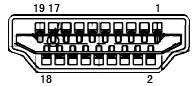
| Pin numru | Isem tas-Sinjal | Pin numru | Isem tas-Sinjal | Pin numru | Isem tas-Sinjal |
| 1. | Dejta TMDS 2+ | 9. | Dejta TMDS 0- | 17. | DDC / CEC Ground |
| 2. | Data 2 TMDS Shield | 10. | Arloġġ TMDS + | 18. | + 5V Enerġija |
| 3. | Dejta TMDS 2- | 11. | TMDS Arloġġ Shield | 19. | Skopri Hot Plug |
| 4. | Dejta TMDS 1+ | 12. | Arloġġ TMDS | ||
| 5 | Dejta TMDS 1Shield | 13. | CEC | ||
| 6. | Dejta TMDS 1- | 14. | Riżervat (NC fuq it-tagħmir) | ||
| 7. | Dejta TMDS 0+ | 15. | SCL | ||
| 8. | Data 0 TMDS Shield | 16. | SDA |
Kejbil tas-Sinjal tal-Wiri tal-Kulur 20-Pin
| Pin numru | Isem tas-Sinjal | Pin numru | Isem tas-Sinjal |
| 1 | ML Lane 3 (n) | 11 | GND |
| 2 | GND | 12 | ML Lane 0 (p) |
| 3 | ML Lane 3 (p) | 13 | KONFIGUR1 |
| 4 | ML_Lane 2 (n) | 14 | KONFIGUR2 |
| 5 | GND | 15 | AUX CH(p) |
| 6 | ML Lane 2 (p) | 16 | GND |
| 7 | ML Lane 1 (n) | 17 | AUX CH(n) |
| 8 | GND | 18 | Skopri Hot Plug |
| 9 | ML_Lane 1 (p) | 19 | Ritorn DP_PWR |
| 10 | ML_Lane 0 (n) | 20 | DP_PWR |
Plug and Play
Plug & Play Karatteristika DDC2B
Dan il-monitor huwa mgħammar b'kapaċitajiet VESA DDC2B skont l-ISTANDARD VESA DDC. Jippermetti li l-monitor jinforma lis-sistema ospitanti bl-identità tiegħu u, skont il-livell ta’ DDC użat, jikkomunika informazzjoni addizzjonali dwar il-kapaċitajiet tal-wiri tiegħu.
Id-DDC2B huwa kanal tad-dejta bidirezzjonali bbażat fuq il-protokoll I2C. L-ospitant jista 'jitlob informazzjoni EDID fuq il-kanal DDC2B.
www.aoc.com
©2020 AOC. Id-Drittijiet Kollha Riservati.

Dokumenti / Riżorsi
 |
aoc Q32V3S LCD Monitor [pdfManwal tal-Utent Q32V3S LCD Monitor, LCD Monitor |



